Photoshop调色之梦幻蓝紫调,打造唯美婚纱照
1、打开原片,执行调整图层/通道混合器,输出通道-蓝,红色-36,绿色+130,蓝色+7

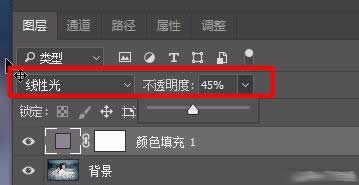
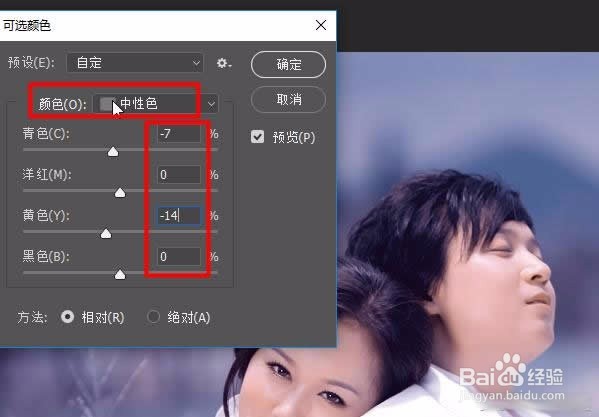
4、执行图像/调整/色相/饱和度,编辑红色,用吸管吸取皮肤的颜色,明度+11,其他数值不变。
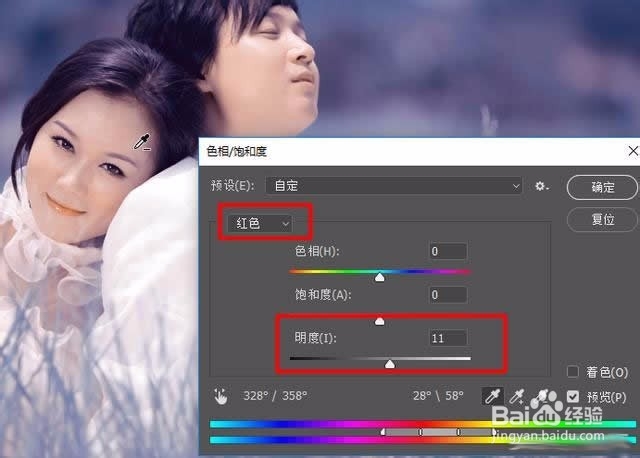
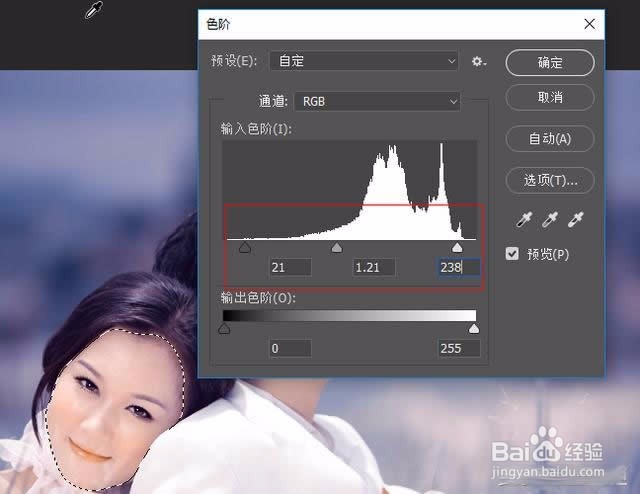
7、合并所有图层并新建图层,设置画笔工具,勾选形态动态
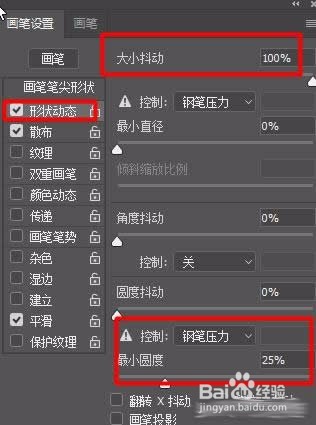
8、设置前景色为灰白色,也可以设置淡紫色,根据自己的喜好,在新建图层上用设置好的画笔在人物周围画出梦幻飞絮。

声明:本网站引用、摘录或转载内容仅供网站访问者交流或参考,不代表本站立场,如存在版权或非法内容,请联系站长删除,联系邮箱:site.kefu@qq.com。
阅读量:38
阅读量:43
阅读量:89
阅读量:33
阅读量:96